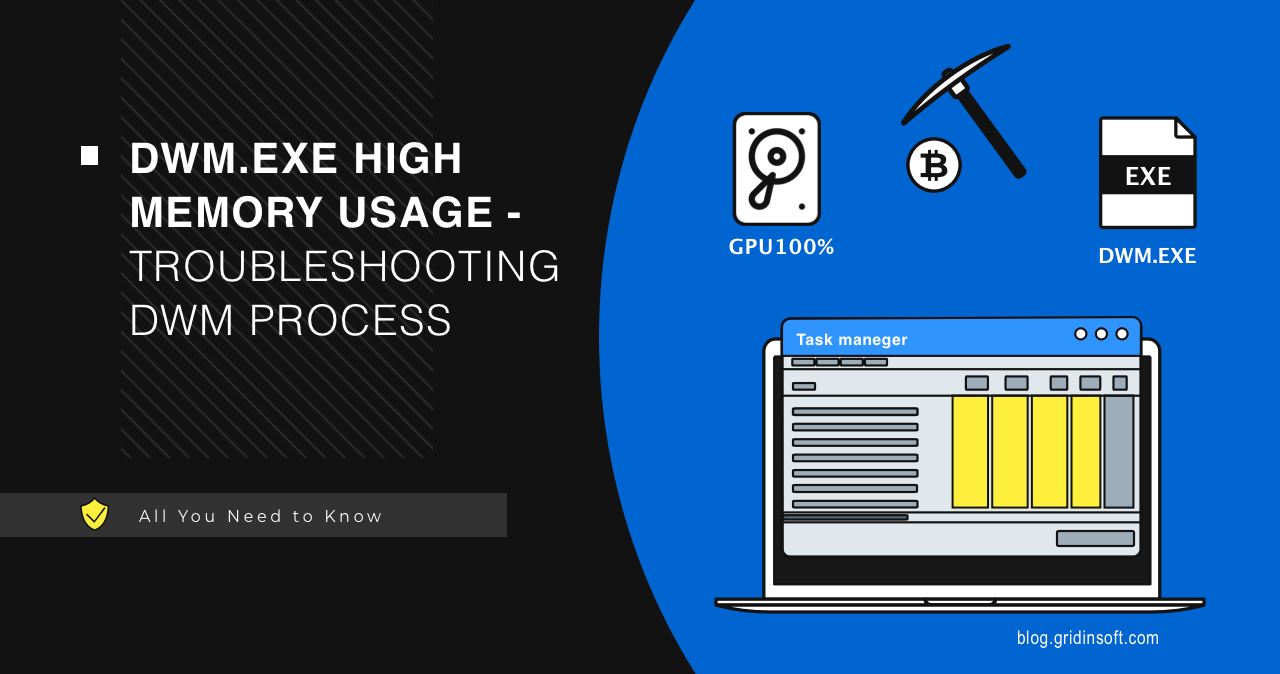O processo DWM.exe é um importante componente do Windows responsável pelo design visual da área de trabalho. Ele fornece efeitos como transparência, animação, e troca de janela. No entanto, às vezes você pode encontrar situações de alto uso de memória dwm.exe, o que leva à degradação do desempenho do seu dispositivo.
Além disso, existe uma coisa que as pessoas chamam de “vírus Dwm.exe”. É um programa malicioso que usa o nome de um processo legítimo ocultar suas atividades. Neste artigo, mostraremos como identificar e corrigir problemas relacionados ao processo dwm.exe.
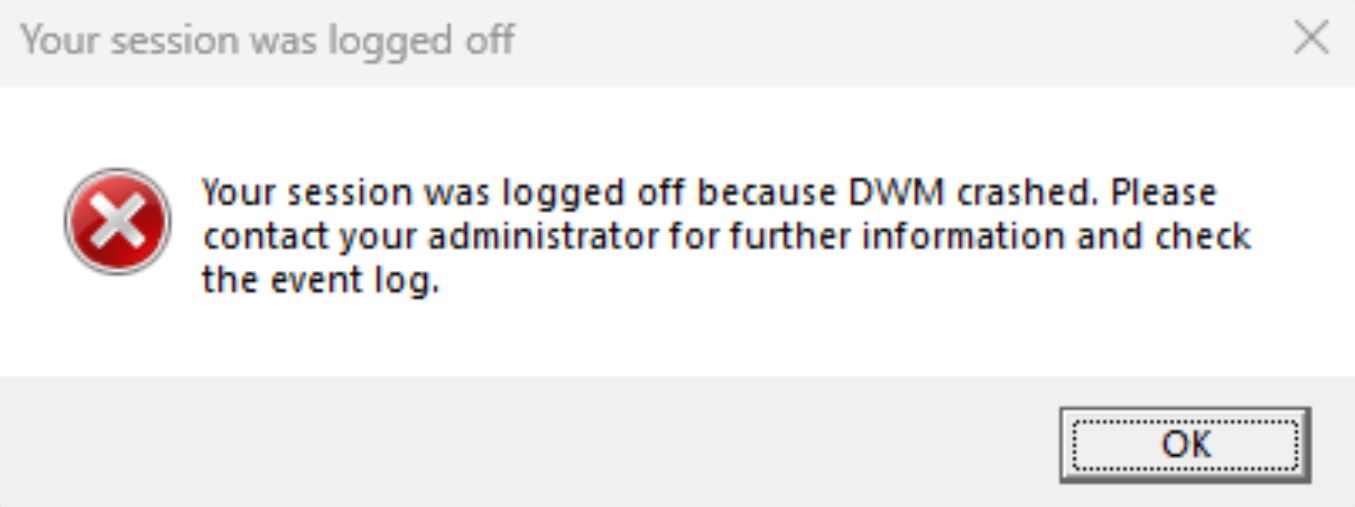
O que é DWM.exe?
O DWM.exe (Gerenciador de janelas da área de trabalho) processo é responsável por renderizar a interface gráfica do Windows, como efeitos Aero, transparência, animações, etc.. Este processo é parte integrante do sistema e não pode ser desativado. sob circunstâncias normais, o processo dwm.exe não deve consumir muitos recursos do computador. No Windows 10/11, você nem encontrará um no Gerenciador de Tarefas, por ser classificado como processo do sistema raiz e não é exibido.
Apesar disso, em alguns casos, o dwm.exe alto uso de memória e CPU pode acontecer, fazendo com que seu sistema fique lento e superaqueça seu dispositivo. Existem vários motivos para isso ocorrer.
- Os drivers da placa de vídeo estão com defeito. Nesse caso, você precisa atualizar os drivers para a versão mais recente ou reverter para a versão anterior se a atualização não ajudar. Eu recomendo que você procure a versão mais recente de um driver no site oficial do fabricante da sua GPU.
- O sistema está profundamente obsoleto. Isso é particularmente verdadeiro para os casos de alto uso da CPU do dwm.exe. Tristemente, mas para algumas configurações de hardware, a forma moderna de gerenciamento de janelas presente no Windows 10 é demais. Isso geralmente causa outros problemas, não apenas com o Desktop Window Manager.
- Muitas janelas abertas ou programas que usam efeitos gráficos. Para hardware mais fraco, alguns dos efeitos pelos quais dwm.exe é responsável podem ser demais. Nesse caso, você pode tentar fechar aplicativos desnecessários ou desativar alguns efeitos nas configurações do Windows.
- Presença de vírus ou programas maliciosos que se disfarça como o processo dwm.exe. Nesse caso, você deve realizar uma verificação completa do sistema com software antivírus e remover todas as ameaças detectadas.
DWM.exe travando na tela preta – maneiras de corrigir
Além do alto uso de CPU e GPU, O DWM às vezes causa transtornos ao travar. Isso faz com que a tela pisque ou desligue, animações de janela não funcionam corretamente, e, em alguns casos, para a tela azul da morte. Eu consegui encontrar vários motivos para isso, junto com possíveis remediações.
Apesar de ser um componente puramente de software do sistema e ter interação direta mínima com o hardware, há uma coisa com a qual o DWM deve funcionar – a placa gráfica. Esta interação, mais especificamente, o software que organiza isso é de fato uma razão pela qual dwm.exe trava.
- Atualização do Windows com defeito. Houve um patch específico do Windows que fez o DWM falhar muito, causando telas pretas e congelamento de tela. Não está claro o que exatamente deu errado, mas o problema persistiu exclusivamente em sistemas com GPUs Nvidia. O esforço conjunto da Microsoft e da Nvidia conseguiu resolver o problema na atualização do Windows de codinome KB5026446.
- Conexão de energia inadequada na GPU. Este é particularmente o motivo nos casos em que dwm.exe trava continuamente durante o jogo. Quase todas as placas gráficas hoje em dia requerem um conector de fornecimento de energia dedicado de 6 pinos. E durante cargas pesadas – como acontece nos jogos – uma conexão ruim é o que pode fazer com que a GPU sofra falta de energia e desligue para evitar danos.. Uma falha do DWM, neste caso, é mais como um dano colateral, em vez do problema original.
- Arquivo DWM danificado em sua instalação específica. Acontece que os componentes do Windows são danificados durante um desligamento incorreto do sistema ou uma falha do sistema. O dano específico ao DWM pode ocorrer após o uso de algumas ferramentas incompletas que alteram a forma como as janelas interagem.
Guia de solução de problemas
Apesar de ser um problema menos típico, A falha do DWM não é mais complicada na solução de problemas. Vamos começar com o último motivo que mencionei, pois requer mais interação do usuário do que outros métodos.
Recupere o arquivo dwm.exe
Para resolver o problema de travamento do dwm.exe devido ao arquivo corrompido, você precisa “curá-lo” usando os utilitários SFC e DISM. Essas são ferramentas integradas do Windows destinadas a diagnóstico e reparo do sistema. Para começar a recuperação, execute o prompt de comando com privilégios de administrador, e cole lá o seguinte comando:
SFC /scannow
Isso executará o Verificador de arquivos do sistema, que irá detectar e recuperar quaisquer arquivos do sistema que foram potencialmente danificados. Se o travamento do dwm.exe continuar aparecendo, há outra ferramenta em que confiar – DISM (Manutenção e gerenciamento de imagens de implantação). O mesmo que com SFC, execute um prompt de comando com privilégios de administrador e cole o seguinte comando:
Dism /Online /Cleanup-Image /RestoreHealth
Esta ferramenta verifica a integridade de todo o sistema, e recupera os elementos que podem funcionar mal. Como o procedimento funciona com toda a imagem do sistema, vai demorar muito mais para terminar.
Instale as atualizações mais recentes do Windows
Como mencionei, o problema com DWM pode estar relacionado para o problema em uma versão específica do Windows. A versão mais recente pode conter uma correção – considere verificar a atualização & Guia Segurança em suas configurações. Uma atualização específica do Windows que apresenta uma correção para falha do dwm.exe é KB5026446.
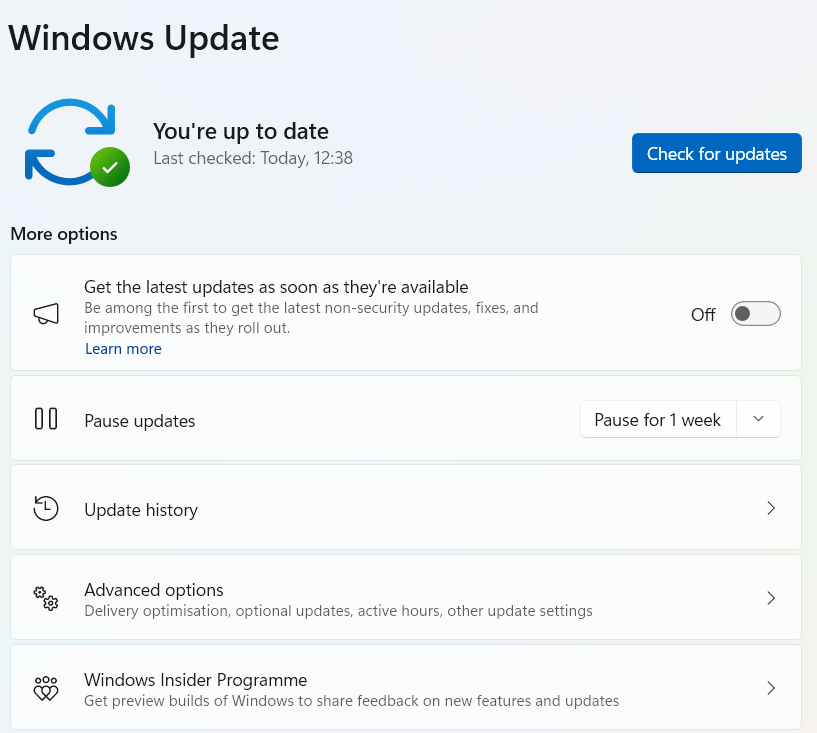
Verifique as conexões de energia da GPU
Por último, abra o gabinete do seu PC e verifique minuciosamente os conectores de alimentação da GPU. Em ambas as extremidades – a GPU e a placa-mãe – os conectores devem estar totalmente inseridos, sem quaisquer inclinações ou lacunas. Isso deve excluir quaisquer quedas de energia e consequentes problemas no sistema.

Como identificar que dwm.exe é um vírus?
Se nenhuma das etapas acima ajudou, existe a possibilidade de dwm.exe ser um vírus que usa apenas o nome de um processo do sistema. Por padrão, Gerenciador de janelas da área de trabalho (dwm.exe) é um processo do sistema que é impossível desabilitar, já que desempenha um papel importante no sistema. No entanto, alguns programas maliciosos podem se disfarçar como dwm.exe para usar recursos do computador. Um tipo específico de malware que as pessoas chamam de vírus dwm.exe é malware mineiro de moedas. Para determinar se dwm.exe é uma coisa legítima ou um vírus, você precisa revisar a localização e posição do arquivo no Gerenciador de Tarefas. Siga o guia abaixo para ver todos esses detalhes.
Etapa 1: Abra o Gerenciador de Tarefas
Para abrir o Gerenciador de Tarefas, pressione o atalho de teclado Ctrl+Shift+Esc ou clique com o botão direito em um local vazio da barra de tarefas e selecione “Gerenciador de tarefas”. No Gerenciador de Tarefas, clique na guia Processos e veja uma lista de todos os processos em execução. Encontre o processo nomeado “Gerenciador de janelas da área de trabalho” ou dwm.exe.
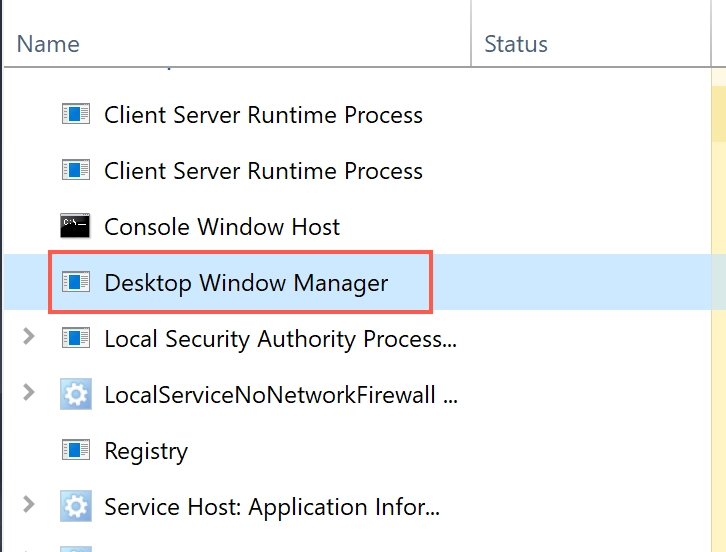
Etapa 2: Abra o local do arquivo dwm.exe
Para abrir o local do arquivo de um processo, clique com o botão direito no processo no Gerenciador de Tarefas e selecione “Abrir local do Ficheiro”. Isso abrirá a pasta onde o o executável do processo está localizado.
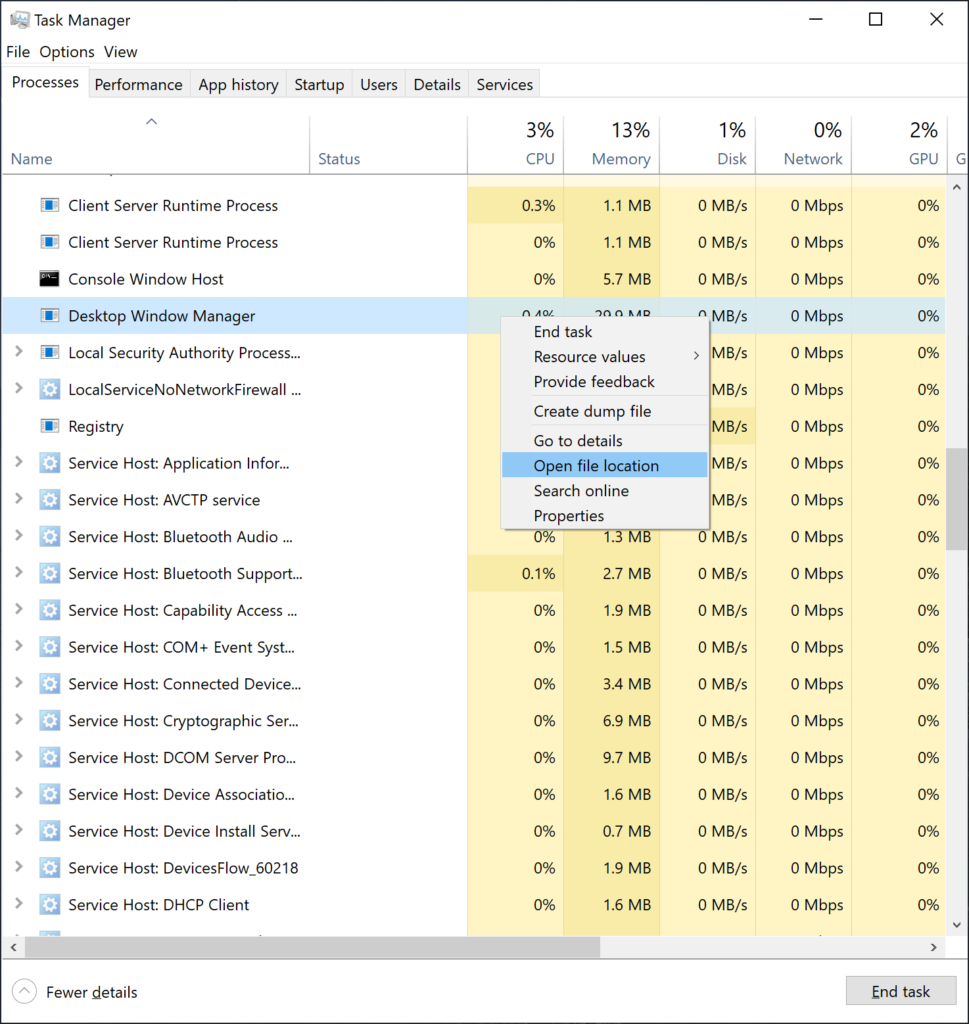
Preste atenção aos seguintes sinais que podem indicar malware disfarçado de Desktop Window Manager:
- O arquivo não está localizado em C:Pasta Windows/System32, mas em outro local, como a pasta do usuário, pasta temporária, Pasta de download, etc..
- O arquivo tem uma extensão dupla, como .exe, .com, .bastão, .scr, etc..
- Um arquivo possui um atributo oculto ou de sistema que o torna invisível no modo de visualização normal.
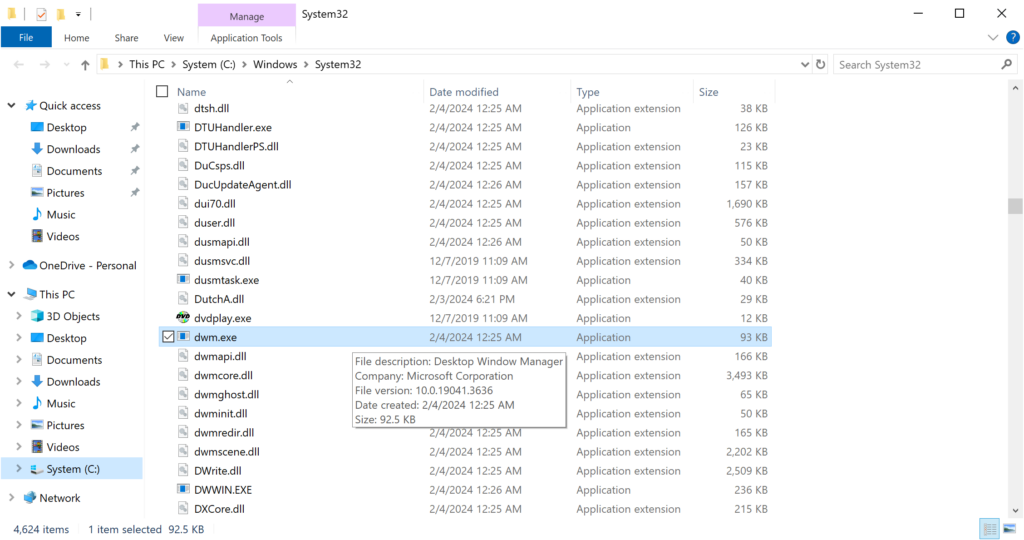
Se você encontrou esse arquivo, isso é provavelmente um programa malicioso. No entanto, não se apresse em excluí-lo, pois pode levar a consequências indesejáveis. Verifique primeiro se há vírus.
De qualquer forma, você deve realizar uma verificação completa do sistema com um software antivírus de qualidade como Antimalware Gridinsoft e remova todas as ameaças detectadas. Você também pode verificar se há vírus no arquivo do processo usando um serviço online como Verificador de vírus online da Gridinsoft.